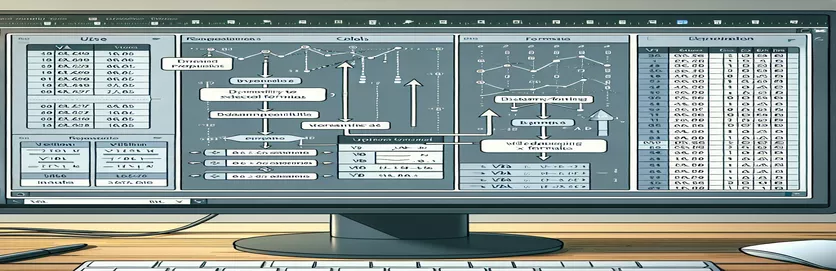Preenchimento eficiente de fórmulas para cima no Excel usando VBA
Ao trabalhar com o Excel, muitas vezes é necessário preencher fórmulas dinamicamente sem especificar um intervalo exato. Isto se torna crucial ao lidar com conjuntos de dados em evolução onde o intervalo pode mudar. Por exemplo, você pode ter um cenário em que precisa preencher uma fórmula de uma célula específica para cima para corresponder às linhas preenchidas em uma coluna adjacente.
Este artigo irá guiá-lo no preenchimento dinâmico de uma fórmula no Excel usando VBA, com foco em aproveitar o ActiveCell e garantir flexibilidade para alterações futuras. Exploraremos como evitar referências de células codificadas, tornando seu código VBA adaptável e eficiente para qualquer tamanho de conjunto de dados.
Automatizando o preenchimento de fórmulas ascendentes no Excel usando VBA
Script VBA para cálculo de faixa dinâmica
Sub FillFormulaUpwards()Dim lastRow As LongDim firstRow As LongDim fillRange As RangeDim activeCol As LongDim activeRow As Long' Determine the active cell locationactiveCol = ActiveCell.ColumnactiveRow = ActiveCell.Row' Find the last filled row in the adjacent column to the leftlastRow = Cells(Rows.Count, activeCol - 1).End(xlUp).Row' Find the first filled row in the adjacent column to the leftfirstRow = Cells(1, activeCol - 1).End(xlDown).Row' Define the range to fill the formulaSet fillRange = Range(Cells(firstRow, activeCol), Cells(activeRow, activeCol))' Apply the formula to the active cellActiveCell.FormulaR1C1 = "=IFERROR(RC[-2]/RC[-3]-1,""-"")"' Autofill the formula upwardsActiveCell.AutoFill Destination:=fillRange, Type:=xlFillDefaultEnd Sub
Estendendo fórmulas dinamicamente para cima em planilhas do Excel
Técnicas avançadas de VBA para preenchimento de fórmulas
Sub FillFormulaUpwardsAdvanced()Dim lastRow As LongDim fillRange As RangeDim activeCol As LongDim activeRow As LongDim fillDirection As Long' Set fill direction to upwardsfillDirection = xlUp' Determine the active cell locationactiveCol = ActiveCell.ColumnactiveRow = ActiveCell.Row' Find the last filled row in the adjacent column to the leftlastRow = Cells(Rows.Count, activeCol - 1).End(xlUp).Row' Define the range to fill the formulaSet fillRange = Range(Cells(lastRow, activeCol), Cells(activeRow, activeCol))' Apply the formula to the active cellActiveCell.FormulaR1C1 = "=IFERROR(RC[-2]/RC[-3]-1,""-"")"' Autofill the formula upwardsActiveCell.AutoFill Destination:=fillRange, Type:=xlFillDefaultEnd Sub
Aumentando a eficiência do VBA com preenchimento dinâmico de fórmulas
No Excel, a capacidade de preencher fórmulas dinamicamente sem especificar um intervalo exato pode agilizar significativamente seu fluxo de trabalho, especialmente em conjuntos de dados em evolução. Um aspecto importante não discutido anteriormente é o uso de lógica condicional para aprimorar esta funcionalidade. Ao incorporar condições, você pode garantir que as fórmulas sejam aplicadas apenas quando necessário, evitando cálculos desnecessários e melhorando o desempenho. Esta abordagem pode ser particularmente útil ao lidar com grandes conjuntos de dados onde o desempenho e a eficiência são críticos.
Outra técnica valiosa é aproveitar intervalos nomeados e intervalos nomeados dinâmicos em conjunto com o VBA. Os intervalos nomeados podem simplificar seu código, facilitando a leitura e a manutenção, enquanto os intervalos nomeados dinâmicos se ajustam automaticamente à medida que os dados mudam. Isso pode ser conseguido usando a função OFFSET do Excel combinada com a função COUNTA para criar intervalos que se expandem ou contraem com base no número de células não vazias. A integração desses conceitos com os scripts VBA discutidos anteriormente pode criar uma solução robusta para preenchimento dinâmico de fórmulas que seja flexível e eficiente.
Perguntas comuns sobre preenchimento dinâmico de fórmulas no Excel usando VBA
- Como posso garantir que meu script VBA lide com tamanhos variados de dados?
- Usando dynamic named ranges ou o Cells e End métodos permite que seu script se adapte a diferentes tamanhos de dados.
- E se meus dados estiverem em colunas não adjacentes?
- Modifique o índice da coluna no Cells método para fazer referência às colunas corretas para seu layout de dados específico.
- Posso usar essas técnicas para preenchimento descendente também?
- Sim, mudando a direção no AutoFill método e ajustando a definição do intervalo de acordo.
- Como faço para lidar com erros em minhas fórmulas?
- Incorpore funções de tratamento de erros como IFERROR em sua fórmula para gerenciar erros normalmente.
- É possível preencher fórmulas condicionalmente?
- Sim, você pode adicionar lógica condicional ao seu script VBA para aplicar fórmulas com base em critérios específicos.
- Como posso melhorar a legibilidade do meu código VBA?
- Use intervalos nomeados e comentários em seu código para torná-lo mais compreensível e fácil de manter.
- Quais são as considerações de desempenho ao usar essas técnicas?
- Minimize o uso de funções voláteis e evite cálculos desnecessários para melhorar o desempenho.
- Posso automatizar esse processo para várias planilhas?
- Sim, percorrendo cada planilha e aplicando a lógica de preenchimento dinâmico em seu script VBA.
- Como faço para testar meu script VBA de forma eficaz?
- Use pontos de interrupção e a janela imediata no editor VBA para depurar e testar seu script passo a passo.
- O que devo fazer se meu script não preencher o intervalo correto?
- Verifique novamente as definições de intervalo e certifique-se de que as colunas e linhas corretas sejam referenciadas em seu script.
Principais vantagens para o preenchimento dinâmico de fórmulas no Excel
Concluindo, o preenchimento dinâmico de fórmulas no Excel usando VBA sem especificar intervalos exatos é crucial para lidar com conjuntos de dados em evolução. Aproveitando o ActiveCell e usando métodos para determinar linhas preenchidas dinamicamente, você pode criar scripts adaptáveis e eficientes. A integração de técnicas como lógica condicional e intervalos nomeados dinâmicos melhora ainda mais o desempenho e a legibilidade. Esses métodos garantem que seus scripts VBA permaneçam robustos e escaláveis, capazes de lidar com diversos tamanhos e configurações de dados de maneira eficaz.